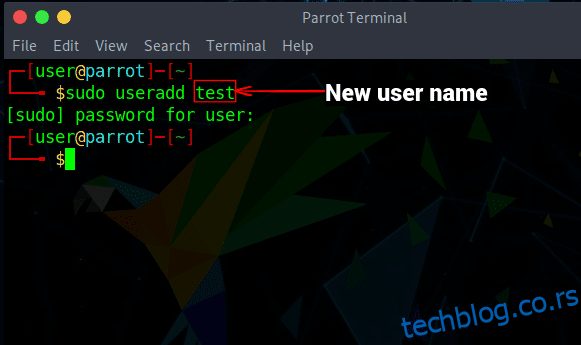Претпоставимо да сте систем администратор великог пројекта и да често добијате жалбе од КА тима да развојни тим квари базу кода и обрнуто. Након детаљне инспекције, откривате да су два тима део исте групе и да деле исту кодну базу. Зато замолите свог старијег да вам помогне око проблема, а он вам саветује да направите две групе за све кориснике развојног и КА тимова. Али, немате појма како да додате кориснике у групу у Линуку. Па, ми смо ту да помогнемо у решавању овог проблема. У овом чланку смо објаснили како да направите нову групу, креирате нове кориснике, а затим додате корисника у групу у Линук-у.
Преглед садржаја
Додавање корисника у групу у Линук-у (2023)
Пре него што покажемо како да креирамо групе, креирамо кориснике и додајемо нове или постојеће кориснике у ове групе, прво морамо да научимо шта је група корисника у Линук-у. Дакле, хајде да погледамо шта су групе корисника, а затим пређимо на додавање корисника у групу.
Шта је корисничка група у Линуку
Генерално, организација је подељена на тимове, при чему сваки тим има различиту функцију и сваки члан организације је део тима. Слично, у систему са више корисника, сваки корисник је део групе која има другачији скуп привилегија као што су дозволе за читање, писање или извршавање за дељени ресурс унутар групе. У Линук-у постоје две врсте група:
Примари Гроуп
Кад год се пријавите на сесију, ви сте део примарне групе. Генерално, примарна група носи исто име као корисничко име у Линуку. Било која датотека или процес који сте креирали део је ове групе и корисници других група подразумевано не могу да им приступе. Информације као што су ИД корисника, ИД групе итд. о примарној групи се чувају у датотеци – /етц/пассвд.
Секундарна група
Секундарне групе или додатне групе су корисне када треба да делите приступ било којим датотекама или процесима са одређеном групом корисника. Само роот корисник или корисници са судо привилегијама могу доделити нове дозволе или додати нове кориснике у секундарне групе.
Корисник може бити само део једне примарне групе, али може бити део више секундарних група. Сада када знате основе корисничких група у Линук-у, хајде да видимо како да креирамо нове кориснике и додамо их у групу.
Како додати нове кориснике у Линук
Да бисте креирали нове кориснике, користите команду усерадд према следећој синтакси:
судо усерадд <опције> корисничко име
Неке од опција за упаривање са командом су:
ОптионсДесцриптион-дНови корисник ће бити креиран коришћењем новог имена директоријума као вредности за именик за пријаву корисника-еОво се користи за одређивање датума када ће кориснички налог бити деактивиран-уОво ће креирати новог корисника са одређеним корисничким ИД-ом
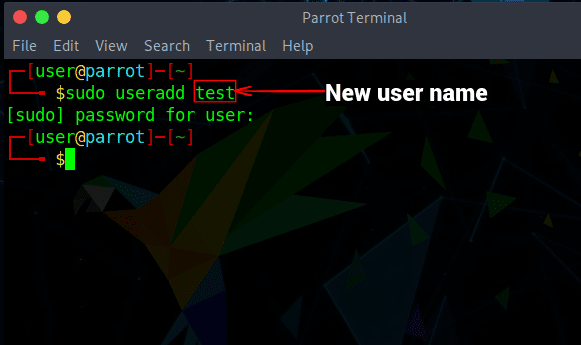
Нови корисник којег креирате биће само у почетку део примарне групе. Када креирате новог корисника, доделите му нову лозинку помоћу наредбе пассвд, као што је приказано у наставку:
судо пассвд <корисничко име>
Овде ће од вас бити затражено да унесете нову лозинку, а затим ће се тражити да поново унесете лозинку ради потврде. У овом тренутку, корисник се сада може пријавити на систем са новим корисничким именом и лозинком које сте управо креирали.
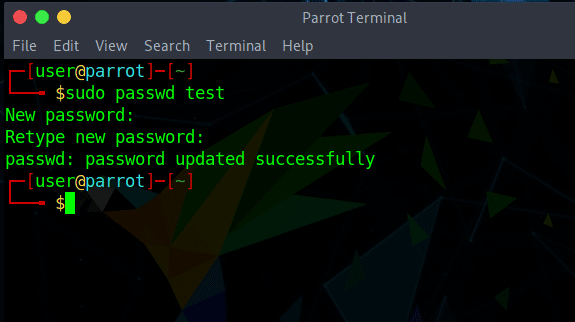
Како креирати корисничку групу у Линуку
Сада када сте креирали новог корисника, можете почети да креирате групе и да им додајете кориснике. Да бисте креирали нову групу, користите команду гроупадд. Обавезно дајте јединствено име новом имену групе, иначе ће бити у сукобу са другим именима постојећих група. Ево како изгледа синтакса:
судо гроупадд <име_групе>
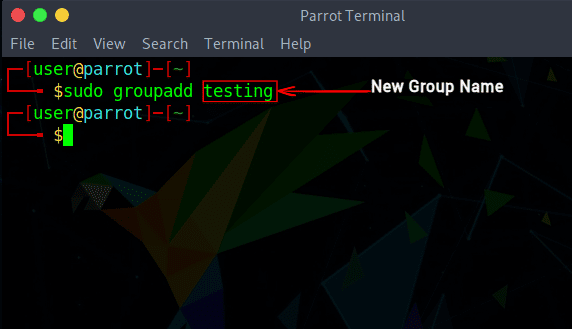
Како додати кориснике у групе
Када креирате групу, сада можете почети да додајете кориснике у њу. Само роот корисник или корисник са судо приступом може да додаје кориснике у различите групе.
Додајте постојећег корисника у постојећу групу
Да бисте додали постојећег корисника у групу, користите команду усермод чију смо синтаксу истакли у наставку:
судо усермод -а <име_корисника> -Г <име_групе>
Овде, опција -а означава додавање (додај на крају) и додаје корисника у постојећу групу, а -Г заставица се користи за одређивање имена групе којој се корисник додаје. Не постоји опција за детаљан излаз са овом командом, осим што даје упозорење ако корисник или група не постоје.
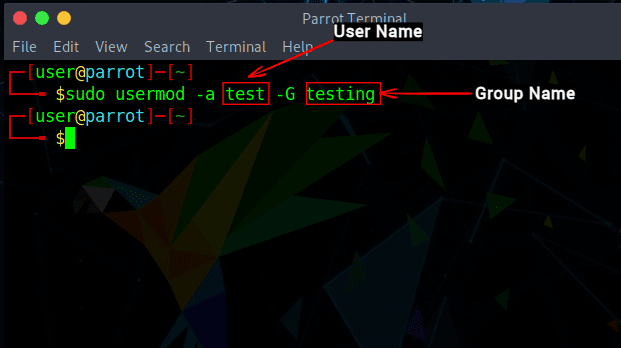
Додајте корисника у више група
Наредба усермод у Линук-у се такође може користити за додавање корисника у више група са у суштини истим опцијама као једна група, као што је приказано испод. Обавезно наведите имена група без размака.
судо усермод -а <име_корисника> -Г <име_групе_1>,<име_групе_2>,<име_групе_3>
Креирајте новог корисника и доделите групу
Можете додати новог корисника у групу само једном командом на Линук-у. Команда усерадд вам омогућава да креирате новог корисника, а затим додате корисника у наведене групе. Синтакса за додавање новог корисника помоћу команде усерадд је:
судо усерадд <корисничко име> -Г <име_групе_1>,<име_групе_2>,<име_групе_3>
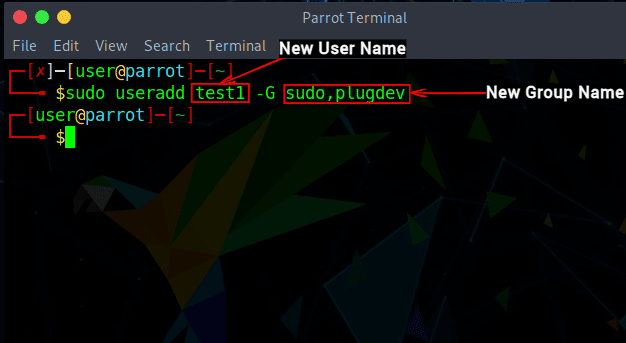
Погледајте групе корисника
Да бисте видели све групе повезане са корисником, можете користити или команду гроупс или команду ид. Проверите синтаксу приказану испод:
групе <корисничко_име>
ид <корисничко_име>
Ако је <усер_наме> остављено празно, тада ће се приказати имена група само за тренутног корисника.
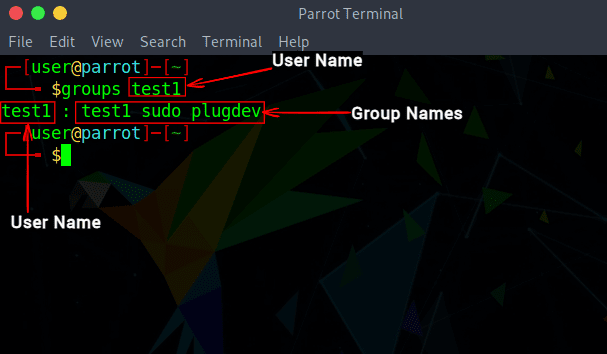
Како уклонити корисника из групе
Да бисте уклонили корисника из групе у Линук дистрибуцијама, можете користити команду гпассвд, према синтакси датој у наставку:
судо гпассвд -д <име_корисника> <име_групе>
Поред уклањања корисника из групе, команда гпассвд се такође користи за различите административне задатке као што су дефинисање администратора групе или постављање лозинке групе итд.
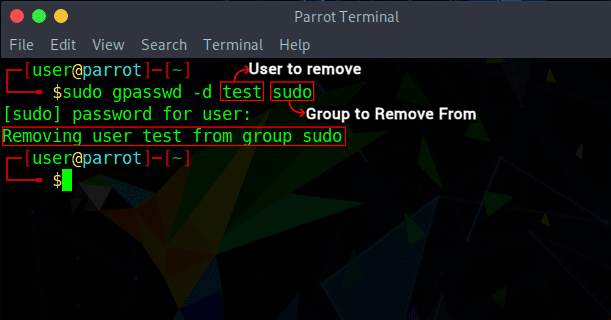
Избришите групу у Линук-у
Да бисте избрисали било коју секундарну групу у Линуку, можете користити команду гроупдел:
судо гроупдел <име групе>
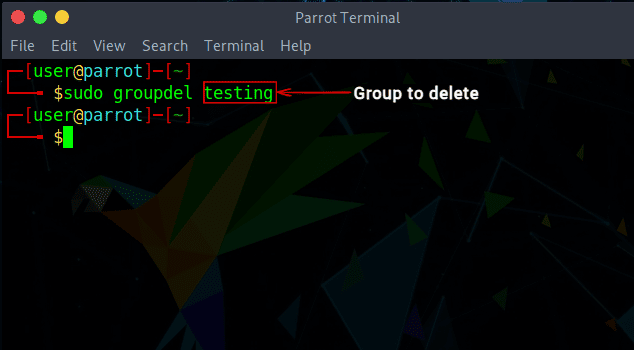
Како променити примарну групу корисника
Све команде о којима смо до сада говорили односе се на секундарну групу и њене кориснике. Да бисте променили примарну групу корисника у Линук-у, користите следећу синтаксу:
судо усермод –г <нова_примарна_група> <корисничко_име>
Мора да се питате која је разлика између застава -г и -Г. Ознака -г се користи за примарне групе, док се заставица -Г користи за секундарне групе.
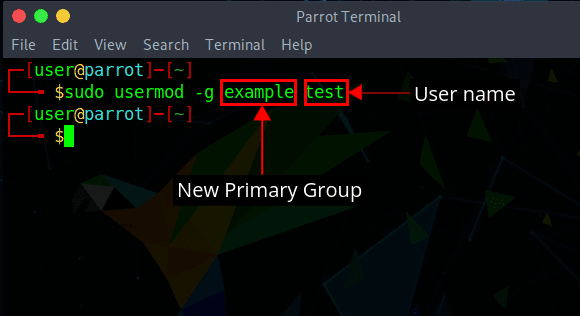
Како навести све корисничке групе у Линуку
Корисник који се креира у време инсталације познат је као корисник система и део је многих подразумеваних група у Линук-у. Информације о свакој групи у систему се чувају у датотеци – /етц/гроуп. Да бисте навели све групе у систему, користите следећу синтаксу:
судо цат /етц/гроуп
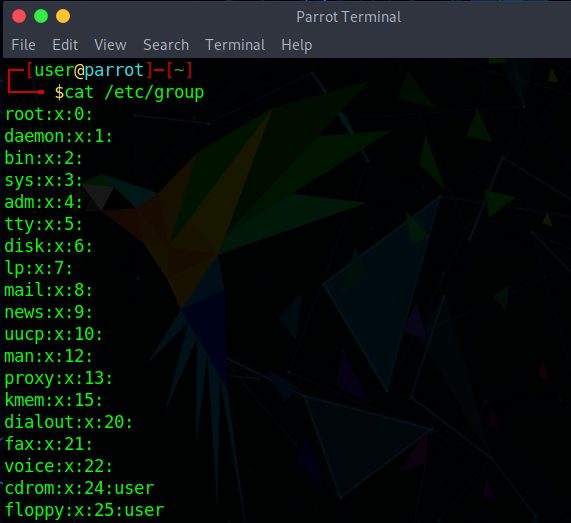
Управљајте корисницима и групама у Линук терминалу
Управљање групама је користан задатак који може бити од користи током разних операција, посебно ако сте администратор система. Овде смо вам показали неке једноставне команде Линук терминала за креирање новог корисника, креирање нових група, додавање новог корисника у групу и још много тога. Дакле, надамо се да ће овај чланак решити ваше проблеме. Ако није, обавестите нас у коментарима испод, а ми ћемо вам помоћи.